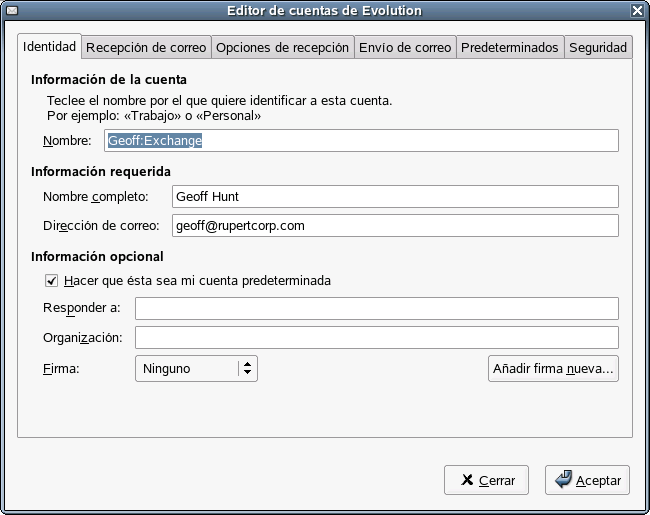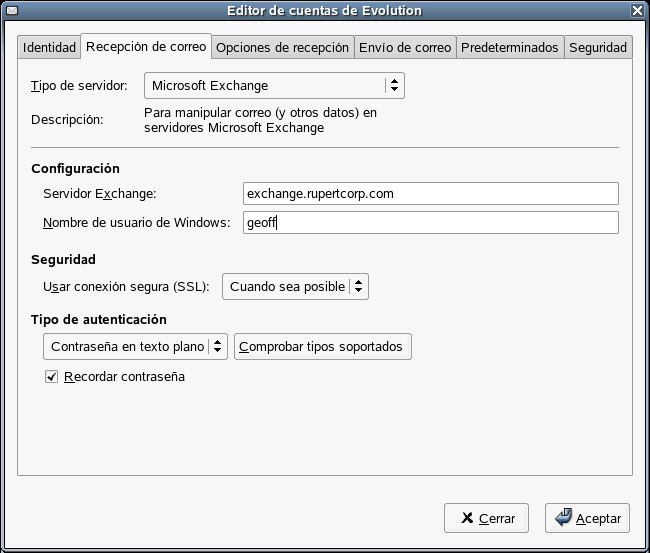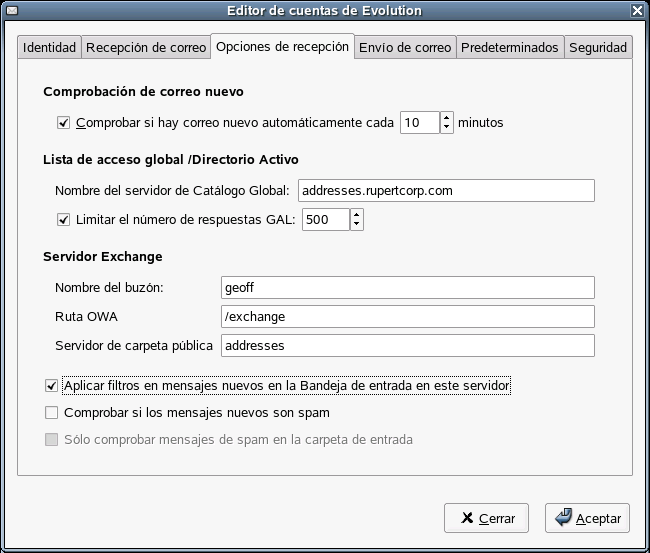Adición de la cuenta de Exchange a Evolution
Una vez instalado Connector, es necesario configurar acceso para la cuenta de Exchange tanto en el servidor Exchange como en Evolution.
Valores de configuración del servidor Exchange
Solicite información al administrador del sistema para asegurarse de que:
- Dispone de una cuenta válida en el servidor Exchange.
- Está autorizado a acceder a la cuenta mediante WebDAV. Éste es el valor por defecto para el servidor Exchange, así que a menos que el administrador del sistema lo haya desactivado específicamente, no debería ser necesario realizar cambios.
La base de datos de conocimientos del sitio Web de Novell, en support.novell.com, ofrece información adicional sobre cómo comprobar si el servidor Exchange acepta conexiones de Evolution.
Herramienta de configuración estándar de Evolution Connector
Cuando sepa que el servidor está preparado para conectarse, podrá añadir la cuenta de Exchange a Evolution Connector.
Herramienta de configuración sencilla de Evolution Connector
Evolution Connector 2.0 se suministra con una herramienta de creación de cuentas fácil de usar para utilizar en determinadas instalaciones. Para otro tipo de instalaciones, se requiere la herramienta de cuentas estándar, que se describe en Herramienta de configuración estándar de Evolution Connector.
Si no se dispone de ninguna cuenta configurada, al iniciar Evolution se abre el asistente de configuración sencillo. Sólo solicita el nombre del servidor Outlook Web Access y el nombre de usuario y la contraseña. Evolution Connector determina la información restante automáticamente.
Si la herramienta de cuentas no se ejecuta de forma automática, cree una cuenta como se describe a continuación.
Creación de una cuenta de Exchange nueva
-
Haga clic en Herramientas > Configuración del correo.
-
Haga clic en Lista de cuentas y, a continuación, en Añadir.
-
Cree la cuenta siguiendo el procedimiento que se describe en Inicio de Evolution por primera vez.
Sólo es posible configurar una cuenta de Microsoft Exchange en Evolution a la vez.
Modificación de una cuenta existente para que funcione con Exchange
Si dispone de una cuenta de correo electrónico y desea modificarla para utilizarla con Exchange:
-
Haga clic en Herramientas > Configuración y, a continuación, en Cuentas de correo.
-
Seleccione la cuenta que desea modificar y haga clic en Editar.
-
Haga clic en la pestaña Identidad y cambie la dirección de correo electrónico como precise.
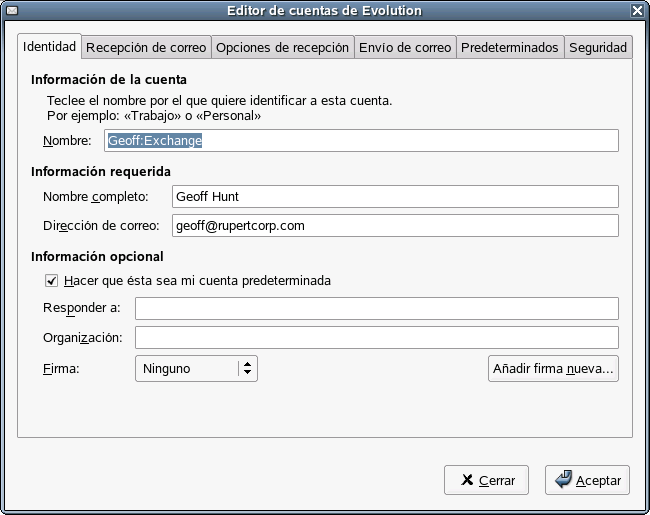
-
Haga clic en la pestaña Recepción de correo y seleccione Microsoft Exchange como el tipo de servidor.
-
Escriba el nombre del servidor de correo, el nombre de usuario y, si desea utilizar SSL, seleccione la opción correspondiente.
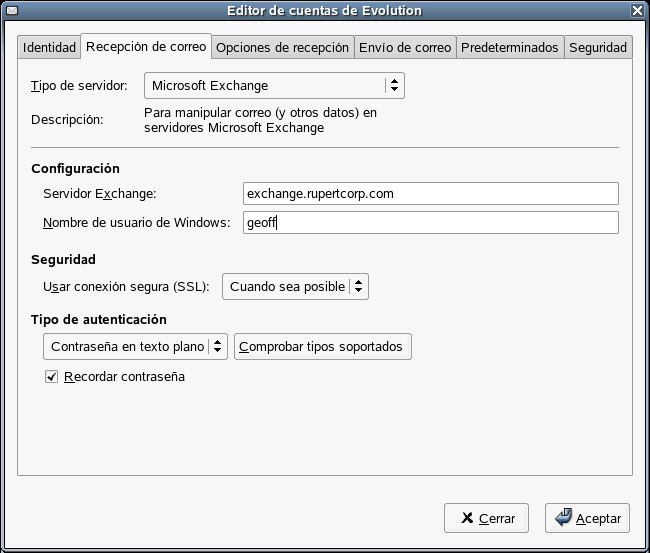
-
Haga clic en la pestaña Opciones de recepción y especifique la frecuencia con la que desea que se compruebe la existencia de correo nuevo, el nombre del servidor Global Catalog, el nombre del buzón de Exchange, la vía de OWA, el servidor de carpetas públicas y si desea que se apliquen filtros a los mensajes de la bandeja de entrada.
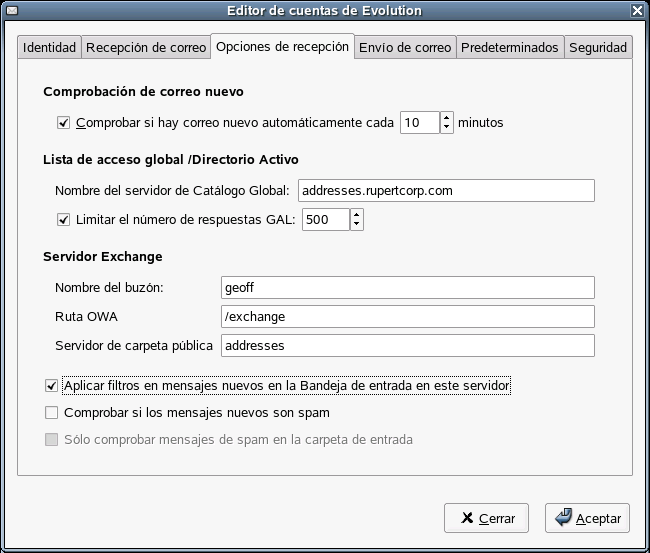
-
Haga clic en la pestaña Envío de correo y seleccione Microsoft Exchange como el tipo de servidor.
-
Especifique el nombre del servidor.
-
Haga clic en Aceptar.
-
Salga de Evolution y vuelva a iniciarlo. Los cambios realizados en la configuración de las cuentas de Evolution Connector no se aplicarán hasta que no se vuelva a iniciar la aplicación.